Регистрация учетной записи для подключения к интернету в общежитии (VPN) через ТГУ.Аккаунт
CONNECTING TO THE INTERNET IN DORMITORIES VIA TSU.ACCOUNT
Интернет в общежитии
Услуги интернет-связи в общежитиях ТГУ предоставляются по проводной сети (технология VPN) и беспроводной сети wifidormitory. Внутренние ресурсы сети TSUNet доступны без ограничений, включая незарегистрированных пользователей.
Для получения логина/пароля VPN студентам необходимо:
1. Если у вас нет подтвержденного или активированного ТГУ.Аккаунта, пройти процедуру подтверждения, обратившись лично в 412 аудиторию 2-го корпуса ТГУ c заполненным заявлением и студенческим билетом или паспортом в часы работы.
Часы работы:
Пн - с 11.00-17.00 ( обед 13.00-14.00)
Вт - с 11.00-17.00 ( обед 13.00-14.00)
Ср- с 11.00-17.00 ( обед 13.00-14.00) ДИСТАНЦИОННО (только на почту и телефон, личного приема в среду нет)
Чт- с 11.00-17.00 ( обед 13.00-14.00)
Пт- с 11.00-17.00 ( обед 13.00-14.00)
Сб- выходной
Вс- выходной
2. Если у вас подтвержденный ТГУ.Аккаунт, то можно отправить заявку на подключение посредством сайта https://accounts.tsu.ru, нажав на кнопку «Зарегистрировать интернет в общежитии» на странице своего аккаунта. После нажатия необходимо выбрать тарифный план, указать пароль для входа в личный кабинет http://vpn.tsu.ru и согласиться с условиями предоставления услуг. Обратите внимание, что автоматически пароль от ТГУ.Аккаунта не становится паролем для VPN-подключения, но вы можете указать тот же самый пароль вручную при регистрации услуги VPN. После регистрации на странице вашего аккаунта появится строчка с логином VPN и логином WiFi. Они необходимы для подключения к проводной и беспроводной сети в общежитии соответственно. Пароли для них совпадают.

3. После нажатия необходимо выбрать тарифный план и указать пароль для входа в личный кабинет http://vpn.tsu.ru. Обратите внимание, что автоматически пароль от ТГУ.Аккаунта не становится паролем для VPN-подключения, но вы можете указать тот же самый пароль вручную при регистрации услуги VPN. Также обязательно необходимо ознакомиться с условиями предоставления услуги.
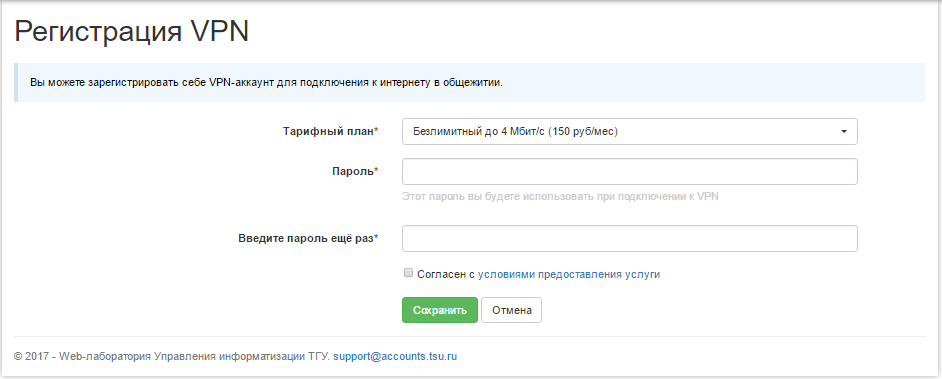
4. После успешной регистрации VPN-аккаунта вы увидите свой логин и адрес личного кабинета на странице ТГУ.Аккаунта:

Также сразу зарегистрируется аккаунт для пользования общей сетью Wi-FiDormitory в общежитии. Для того, чтобы пользоваться сетью Wi-FiDormitory, нужно просто ввести данные пользователя VPN, добавив к логину "wifi.". Т.е. если ваш логин VPN был name.surname, то для WifiDormitory будет wifi.name.surname. Пароль для VPN-пользователя и Wi-Fi-пользователя одинаковый. Дополнительно настраивать ничего не нужно.
Инструкция для подключения: http://web.tsu.ru/wifi-dormitory
Если вам потребуется восстановить логин-пароль или изменить пароль, то обратитесь в 503 кабинет 2-го корпуса (5 этаж, правое крыло) с 10:00 до 17:00 (обед 12:00 до 14:00). При себе нужно иметь студенческий билет. Изменение пароля онлайн не предусмотрено.
Инструкцию по настройке VPN-подключения для операционных систем Windows 7, Windows 10 можно скачать с сайта Управления Информатизации ТГУ (http://it.tsu.ru), они находятся в разделе Заявки/бланки – Бланки/документы.
Использовать VPN-подключение Вы можете не только в общежитиях, а также в корпусах университета.
Если у вас возникают проблемы с настройкой или с подключением, то обратитесь к администраторам сети по номеру 785-501. Также можно отправить заявку на ремонт сети онлайн на сайте Управления информатизации.
CONNECTING TO THE INTERNET IN DORMITORIES VIA TSU.ACCOUNT
VPN (Virtual Private Network) is a network connection that allows accessing the global Internet. Each user in such network has their own username and password to connect by.
When you connect your computer to an outlet in a dormitory room, you only get access to the University network, i.e. you can only open University websites, for example, www.tsu.ru.
Access to the global Internet in TSU dormitories is provided via VPN connection.
To get a VPN login/password, students are to do the following:
1. If you do not have a confirmed TSU.Account, complete the confirmation procedure by visiting room 412, TSU 2nd building in person with a filled out application and your student ID.
Opening hours:
Mon - from 11.00-17.00 (lunch 13.00-14.00)
Tue - from 11.00-17.00 (lunch 13.00-14.00)
Wed - from 11.00-17.00 (lunch 13.00-14.00) REMOTELY (only by email and telephone, no personal reception on Wednesday)
Thu - from 11.00-17.00 (lunch 13.00-14.00)
Fri - from 11.00-17.00 (lunch 13.00-14.00)
2. If you have a confirmed TSU.Account, you can send a request to connect on the site https://accounts.tsu.ru by clicking the “Зарегистрировать VPN” (Register VPN) button on your account page. There is also a link “Что такое VPN?” (What is VPN?) that leads to a page containing information about VPN connection, payment, and settings.

3. After clicking the button, you need to choose the subscription plan and specify the password to log in to your personal account http://vpn.tsu.ru. Please note that your TSU.Account password does not become your VPN connection password automatically, but you can use the same password when registering the VPN service. Also, you must read the terms of service.
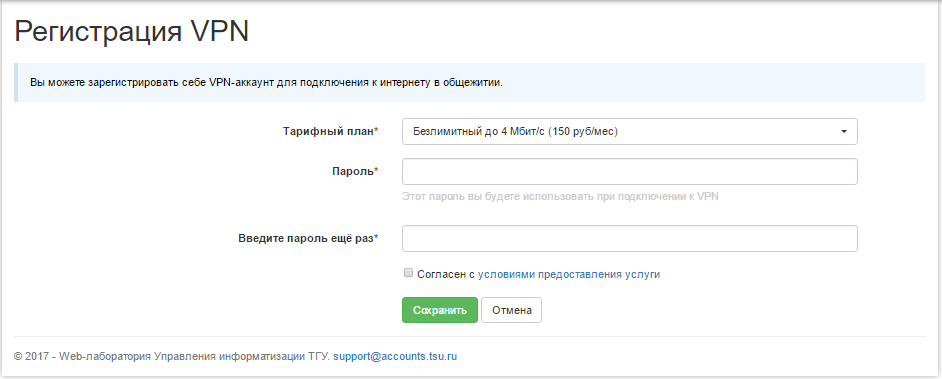
4. After successful registration of the VPN account, you will see your username and address of your personal account on the TSU.Account page:

If you need to restore your username and password or change your password, please contact room 503, TSU 2nd building (5nd floor, right wing) from 10:00 to 17:00 (lunch 12:00 to 14:00). You must have your student ID card with you. One cannot change the password online.
Instructions for setting up a VPN connection for Windows 7 and Windows 10 operating systems are available from the TSU Informatization Department website (http://it.tsu.ru). You can find the files in the section “Заявки/бланки” => “Бланки/документы”.
Your VPN connection can be used not only in the dormitories, but also in the University buildings.
If you have any problems with settings or connection, please contact the network administrator: 78-50-01 or TSU Helper app.
You can also send a request for network repairs online on the website of the Informatization Department.
